Free Studio es una herramienta de video y DVD todo-en-uno creada por DVDVideoSoft. Free Studio te permite acceder fácilmente a las herramientas en un solo lugar: YouTube downloader; conversor de audio; Creador de DVD; conversor de video; Grabador de pantalla y así sucesivamente.
Obtén la Mejor Alternativa a Free Studio para Mac
Este artículo te presenta la mejor alternativa a Free Studio para Mac - UniConverter para Mac, que incluye casi todas las funciones anteriores. Con él, puedes convertir videos, grabar DVD, copiar DVDs, extraer audio, descargar videos en streaming (no solo YouTube), grabar la pantalla, etc. Es tu solución completa de DVD y video en Mac. Ahora puedes obtener la versión de prueba gratuita.
UniConverter - Conversor de Video
Obtén la Mejor Alternativa a Free Studio para Mac:
- Convierte más de 150 formatos de vídeo y audio – convierte a cualquier formato, ya sea estándar o de alta definición.
- Funciona a velocidades de 90X - Este es el conversor más rápido jamás conocido.
- Mantiene la calidad intacta - a pesar de la conversión de alta velocidad, no perderás calidad en el proceso.
- Editor incorporado: añade texto y otros efectos especiales a tus vídeos mediante esta versátil herramienta
- Descarga video: puedes obtener videos de sitios de descarga y usarlos para mejorar tu producción.
- Graba en DVD - puedes grabar vídeos en DVD o copiar archivos de DVD como una copia de seguridad.
Cómo Usar la Alternativa a Free Studio para Mac
UniConverter para Mac es potente y fácil de usar. Al igual que muchas otras aplicaciones de Mac, no tienes que realizar muchos ajustes para obtener lo que quieres, sólo tienes que arrastrar y soltar y unos pocos clics son suficientes. Ve la siguiente guía para aprender cómo usar esta alternativa todo en uno a Free Studio para Mac.
- Guía 1. Convertir Videos/Audios con la Mejor Alternativa a Free Studio para Mac
- Guía 2. Cómo Grabar vídeos en DVD en Mac con Free Studio para Mac
- Guía 3. Cómo Descargar y Convertir Videos en Streaming (YouTube Incluido))
Guía 1. Convertir Videos/Audios con la Mejor Alternativa a Free Studio para Mac
Paso 1. Importa los vídeos/audios
Ejecuta el programa después de instalarlo e importa los videos o audios al programa de una de las siguientes formas:
Arrastrando y soltando los videos/audios a la ventana de UniConverter.
Navegando o buscando los videos/audios en el Navegador Multimedia de esta alternativa Free Studio para Mac y llevándolos a la interfaz.

Paso 2. Selecciona un formato de salidat
En la bandeja de formato, elige un formato de vídeo/audio de la categoría Vídeo. Todos los formatos populares son compatibles, incluyendo AVI, MP4, MOV, M4V, DIVX, MPG, MP3, WAV, AIFF, WMA, etc

Paso 3. Inicia la conversión
Una vez que hayas realizado los ajustes, haz clic en el botón "Convertir" para iniciar la conversión. ¡Deja que esta aplicación inteligente haga el resto por ti y disfruta de la velocidad de conversión más rápida jamás vista!

Guía 2. Cómo Grabar vídeos en DVD en Mac con Free Studio para Mac
Paso 1. Ves a la pestaña de grabación
Abre la aplicación Free Studio para Mac y ves a la pestaña "Grabar para entrar en el modo de grabación de DVD.
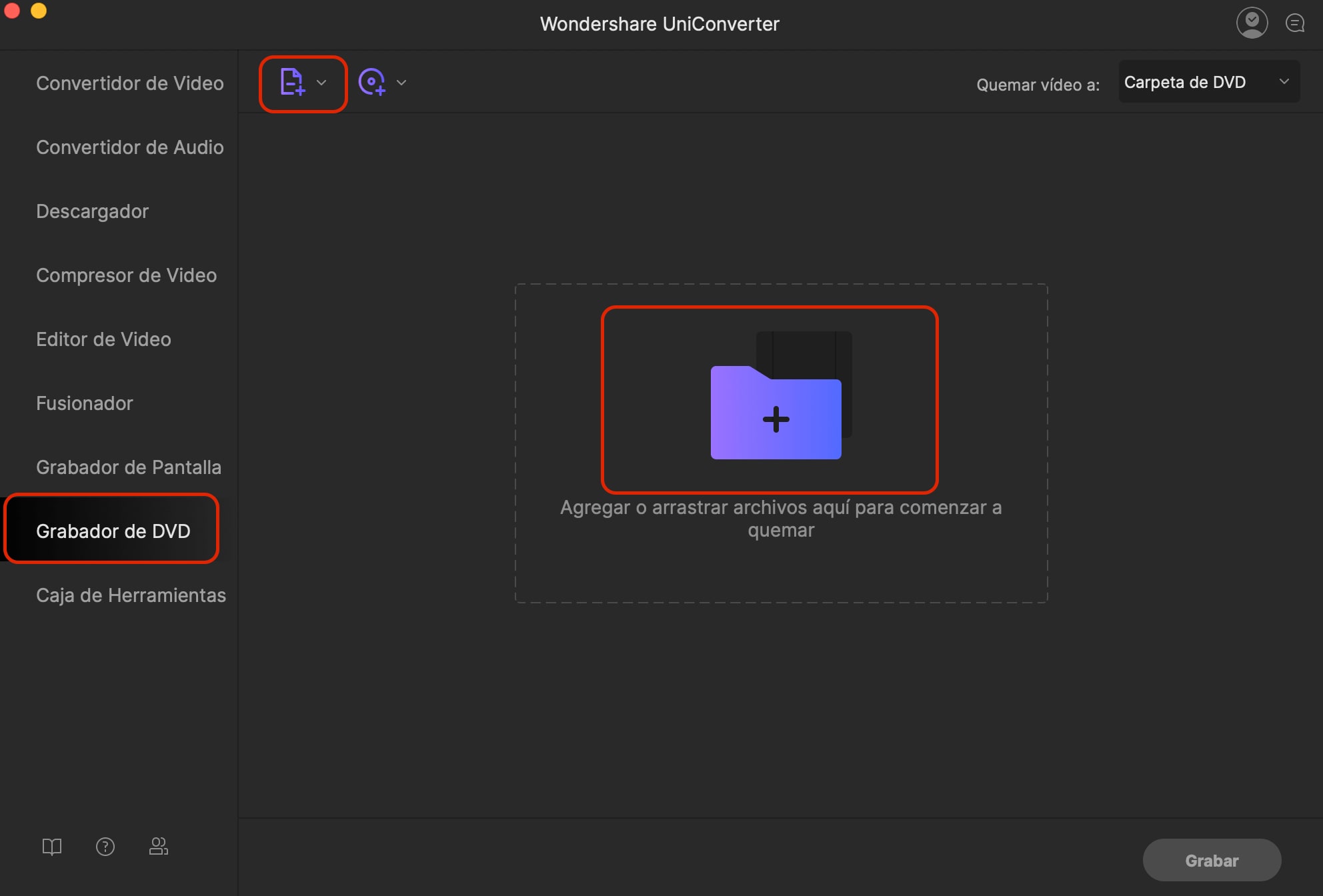
Paso 2. Importa los archivos de vídeo existentes o descargados
Como hemos dicho antes, puedes arrastrar y soltar los archivos que desees grabar en DVD en el programa, o buscarlos en el navegador multimedia proporcionado en el programa.
Paso 3. Graba en un disco DVD
Cuando estés satisfecho con el resultado, inserta un disco DVD en blanco, ponle un nombre al DVD de salida y haz clic en "Grabar" para iniciar la conversión de vídeo en una película de DVD.
Guía 3. Cómo Descargar y Convertir Videos en Streaming (YouTube Incluido)
Paso 1. Abre UniConverter para Mac
Ejecuta UniConverter para Mac y ves a la pestaña "Descargar", en la parte superior.
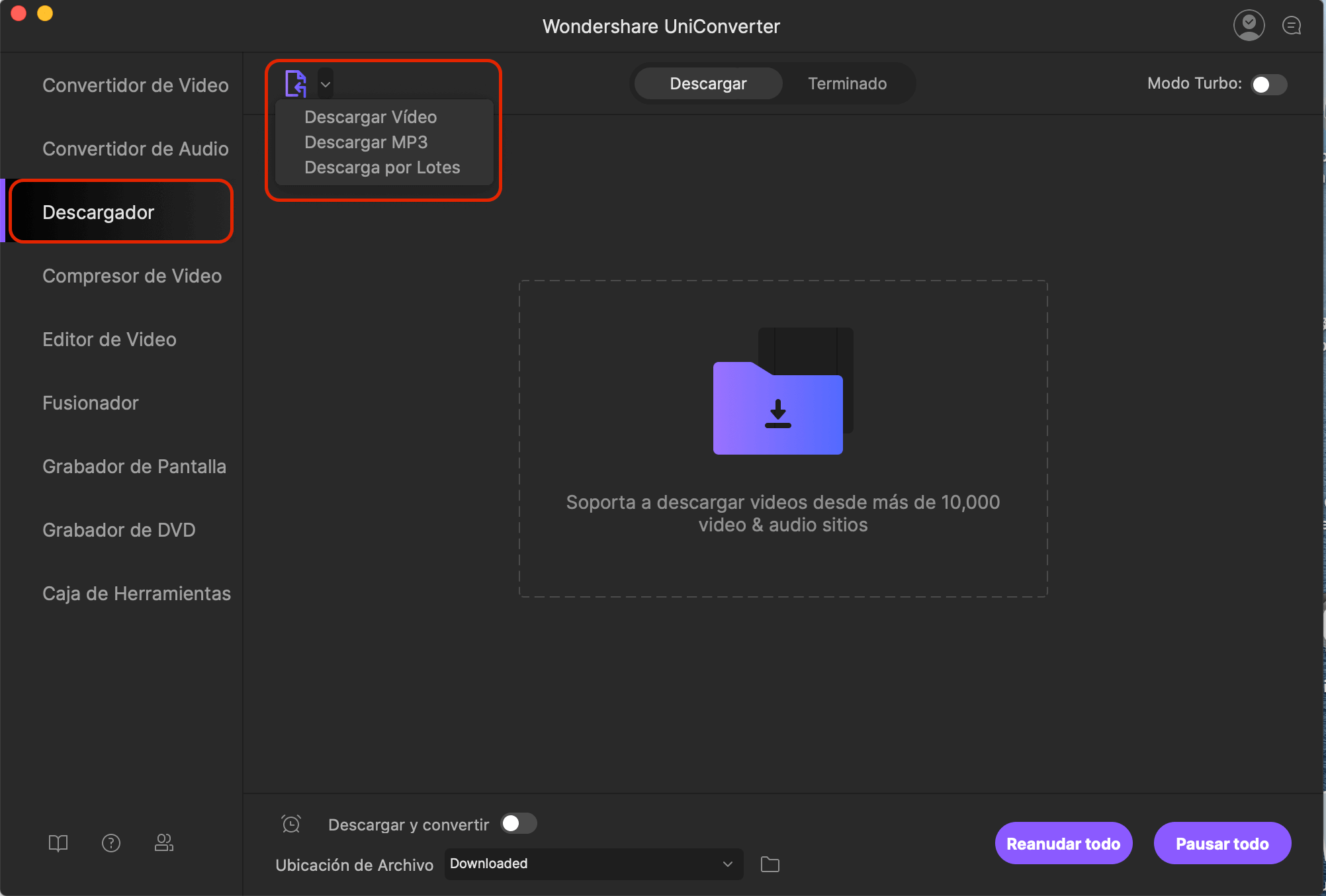
Paso 2. Descarga el video con un solo clic
Ves al sitio web desde el que deseas descargar el video. Aparecerá un botón de descarga en cada video siempre y cuando el sitio sea compatible. Cuando aparezca, haz clic en él y los videos se guardarán en tu disco duro local rápidamente. Como alternativa, puedes pegar la URL del vídeo al programa para descargarlo.
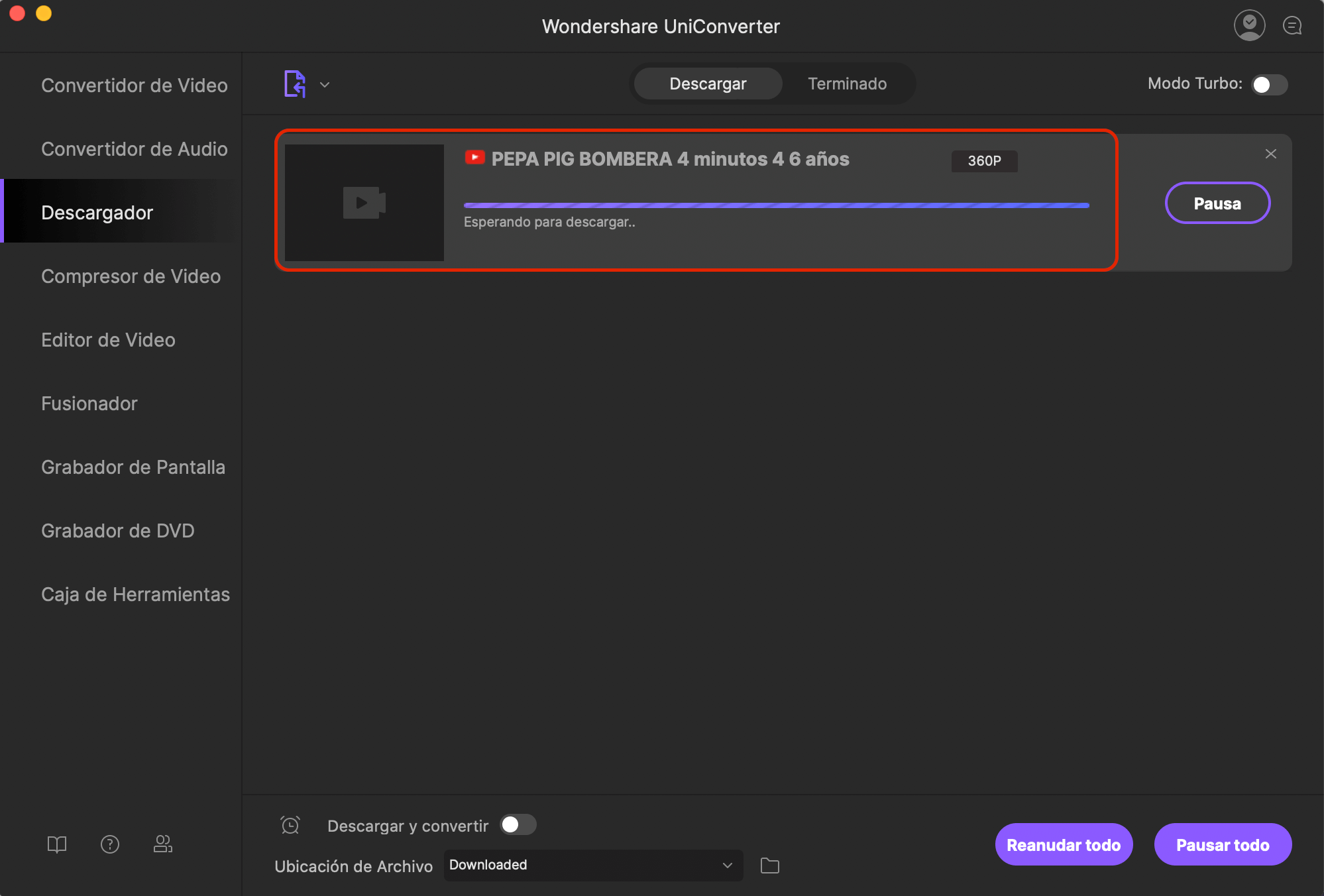
Paso 3. Convierte o reproduce los vídeos descargados
Haz doble clic en el video para reproducirlo. Si deseas convertirlo a otro formato, simplemente arrástralo a la bandeja de elementos, ves a la pestaña "Convertir" y selecciona el formato de salida que desees. Si deseas grabar un vídeo online en DVD, ves a la pestaña de grabación en lugar de a la pestaña de conversión Esta alternativa gratuita de Studio para Mac soporta todos los dispositivos portátiles populares como el iPhone 7/7 Plus/SE/6s/6s Plus/6/6 Plus/5s/5c/5/4s, iPad Pro/3/2/1/Air/Mini, iPod, PSP, etc. Por lo tanto, puedes descargar tus vídeos online para disfrutarlos en tu dispositivo sin una conexión a internet.
En esta página se ofrece una alternativa a Free Studio para Mac. Ten en cuenta que no somos una empresa de DVDVideoSoft y no estamos afiliado a ella. Los nombres de productos, logotipos, marcas y otras marcas comerciales son propiedad de los titulares de las marcas respectivas.
